编辑:秩名2025-07-31 13:51:33
在autocad2007中,图形移动是一项常用的操作,掌握它能让我们更高效地进行绘图设计。下面就来详细介绍一下如何使用图形移动功能。
一、选择要移动的图形

首先,打开包含你想要移动图形的autocad2007文件。然后,通过“选择对象”工具,在绘图区域中选中你需要移动的图形。可以通过框选、逐个点击等方式来准确选中目标图形。选中后,图形会以虚线显示,表明已被选中。

二、启动移动命令
选中图形后,有几种方式可以启动移动命令。一种是在菜单栏中选择“修改”→“移动”;另一种是在命令行中输入“move”并回车;还可以直接在工具栏中找到移动图标并点击。
三、指定基点
启动移动命令后,系统会提示指定基点。基点就是图形移动的参考点。你可以选择图形上的某个特征点,比如端点、中点、圆心等作为基点。通过精确指定基点,能确保图形按照你期望的方式移动。
四、指定目标点

指定基点后,接着要指定目标点。目标点决定了图形移动到的新位置。你可以在绘图区域中直接点击想要图形移动到的位置,也可以通过输入坐标值来精确指定目标点。
五、完成图形移动
指定好基点和目标点后,按下回车键,所选图形就会按照指定的方向和距离移动到新的位置。此时,你可以检查图形的移动是否符合你的要求。如果需要调整,可以重复上述步骤进行再次移动。
在使用图形移动功能时,还需要注意一些细节。比如,要确保所选基点和目标点的准确性,否则可能导致图形移动到错误的位置。另外,对于复杂的图形,在移动前最好先进行适当的缩放和平移操作,以便更好地观察和调整图形的位置。掌握了autocad2007的图形移动功能,能让我们在绘图过程中更加得心应手,快速完成各种设计任务,绘制出更加精确和美观的图形。
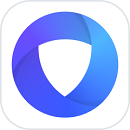
48.29MB
安全杀毒

65.34MB
安全杀毒

35.1MB
交通出行

58.99MB
资讯阅读

42.84MB
资讯阅读

44.99MB
安全杀毒
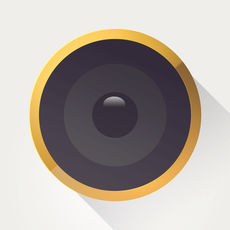
46.6MB
交通出行

36.43MB
资讯阅读

64.73MB
安全杀毒

9.87MB
资讯阅读

47.08MB
安全杀毒

16.28MB
安全杀毒

绘图APP,创意与技术的完美融合,让绘画爱好者随时随地挥洒灵感。内置丰富画笔、色彩库及图层管理功能,无论是专业艺术家还是初学者,都能轻松上手。支持高清画布,确保作品细节清晰。更有多种滤镜与特效,让创意无限延伸。无论是素描、水彩还是数字艺术,这些绘图APP都是您口袋里的创意工作室。

48Mb
效率办公
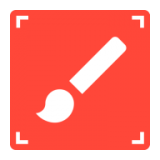
281.41KB
摄影图像

56.28MB
生活服务
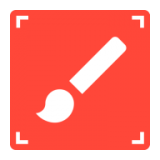
275.59KB
摄影图像

112.08MB
系统工具

60Mb
摄影图像

48.39MB
趣味娱乐

43.71MB
生活服务

32.8MB
摄影图像

2.33MB
摄影图像

69.61MB
摄影图像

54.61MB
生活服务